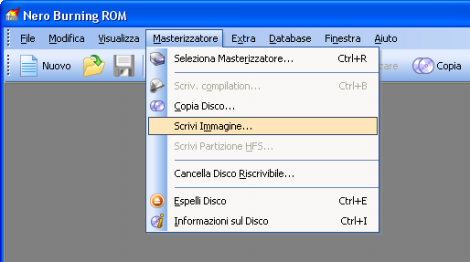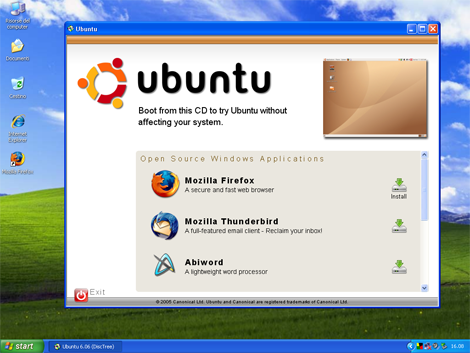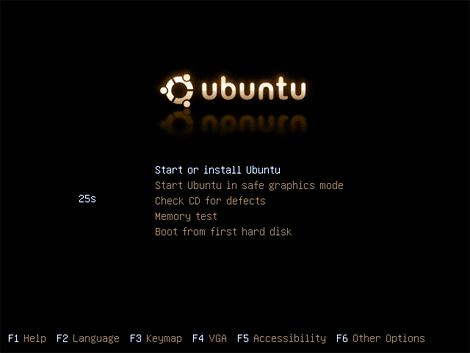Per poter avere un sistema Ubuntu completamente funzionante, la prima cosa da fare è ovviamente scaricare la distribuzione. Ubuntu è disponibile sul sito ufficiale in due versioni, una desktop ed una server, entrambe della dimensione di un solo CD. Per gli scopi di questa guida tratteremo ovviamente l'installazione e l'uso della versione desktop, mentre, per dovere di cronaca, avvertiamo che il sistema server non differisce poi molto (come installazione e gestione) da una classica "Debian Sarge".
L'immagine del CD di installazione della versione desktop deve essere, quindi, scaricato dal sito di Ubuntu (per comodità potete scaricare dal Mirror italiano), scegliendo correttamente il file per la vostra architettura hardware:
- i386
- amd64
- powerpc
Masterizzare il CD
Terminato il download del file ISO di Ubuntu (potreste impiegarci tra un'ora con un collegamento ADSL a diverse ore con collegamenti più lenti), dovrete masterizzarlo su un CD per poter installare la distribuzione. Per masterizzare un file ISO, non dovete "copiare" il file su CD, ma dovete seguire un'apposita procedura per scrivere il file immagine che esso rappresenta.
Con Nero Burning, il più famoso programma di masterizzazione per Windows, masterizzare l'immagine ISO del CD è molto semplice. Aprite il programma cliccando sull'apposita icona o, come accade con le ultime versioni, semplicemente inserendo il CD vergine nel masterizzatore.
All'interno del programma selezionate, quindi, la voce di menu Masterizzatore Scrivi Immagine
Il CD di Ubuntu ha una triplice funzionalità, contiene alcuni programmi utili per Windows, fornisce un'ambiente Live di Linux (come Knoppix) ed è installabile tramite apposito installer grafico.
L'Open-CD
Se siete degli utilizzatori di Windows, vi farà piacere sapere che il CD di installazione di Ubuntu contiene alcuni programmi open source per Windows, questo per rendere meno traumatico il passaggio a Linux e fornire uno strumento per diffondere la cultura open source. Basta inserire il CD nel lettore e dopo pochi secondi si aprirà una finestra che permette di installare i seguenti programmi:
- Mozilla Firefox
- Mozilla Thunderbird
- Gaim
- The Gimp
- AbiWord
L'ambiente Live
Inserendo il CD appena masterizzato, riavviando il computer e selezionando come primo dispositivo di boot il CD, partirà l'avvio dal CD di Ubuntu. Tra le varie opzioni potete avviare un ambiente Linux completamente Live, il cui scopo principale è quello di farvi provare la distribuzione senza dover installare niente sul computer; l'ambiente Live, infatti, si carica completamente in memoria e non va a toccare i dati presenti nell'hard-disk.
Dopo qualche decina di secondi, in cui la schermata di avvio mostra le fasi del caricamento, verrà mostrato l'ambiente Live di Ubuntu. Ubuntu utilizza il famoso ambiente desktop GNOME, che permette di testare tutti i pregi della distribuzione senza installarla sul computer.
Ma l'ambiente Live potrebbe rivelarsi utile anche in altri casi: ad esempio se si bloccasse il sistema operativo, o nel caso si volesse lavorare su un computer "al volo". L'ambiente Live di Ubuntu permette di utilizzare tutti i maggiori applicativi, dalla suite da ufficio OpenOffice.org, al browser Mozilla Firefox, ai più svariati programmi per la multimedialità e la gestione del sistema.